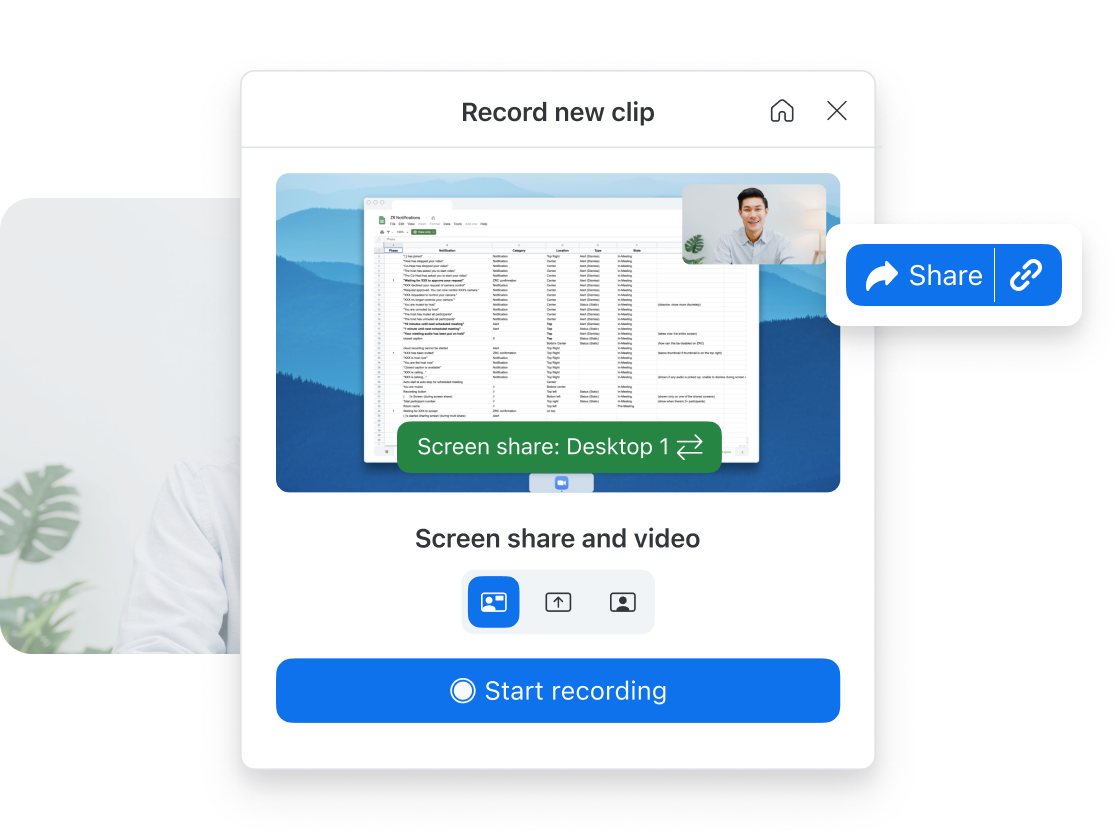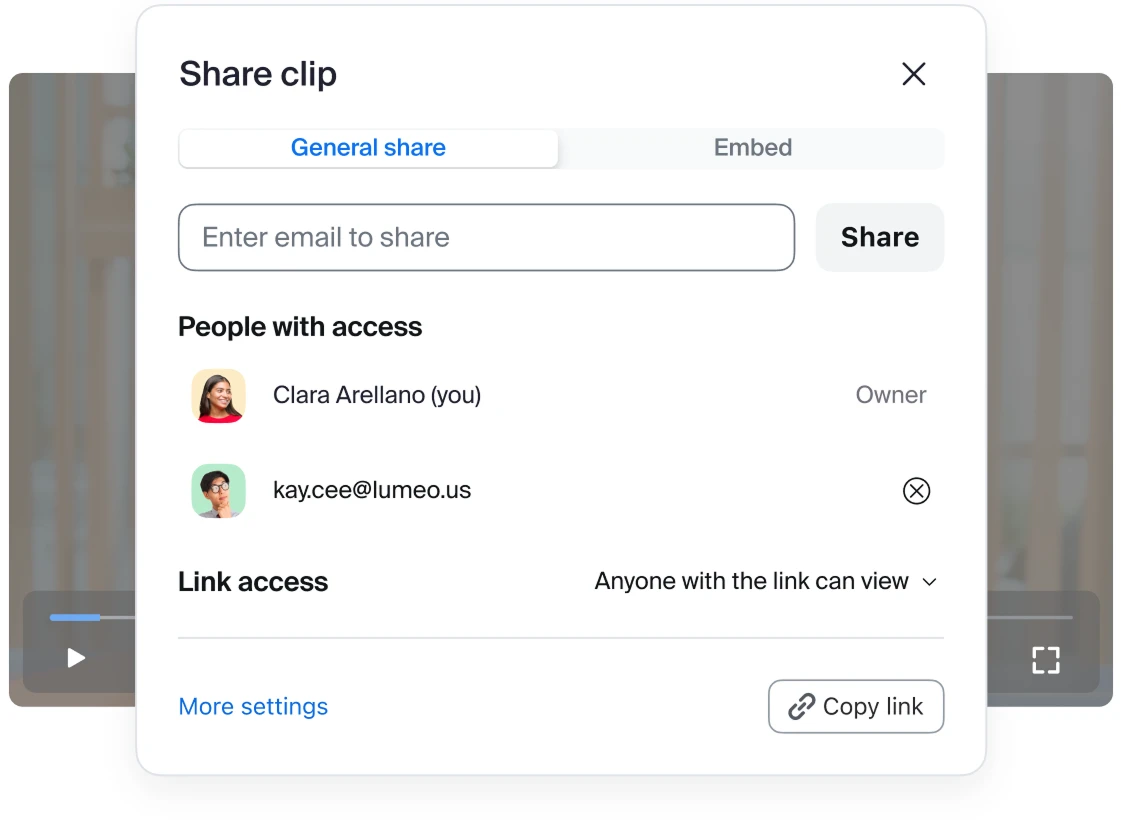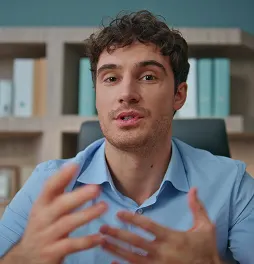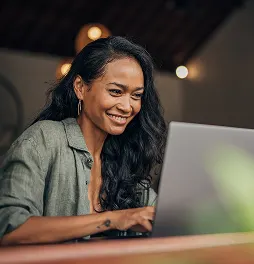O Zoom Clips permite gravar, editar e personalizar vídeos profissionais e com sua identidade de marca para compartilhamento no Zoom Workplace ou com públicos externos.
Capture, insira a identidade da sua marca e compartilhe vídeos com um gravador de tela integrado
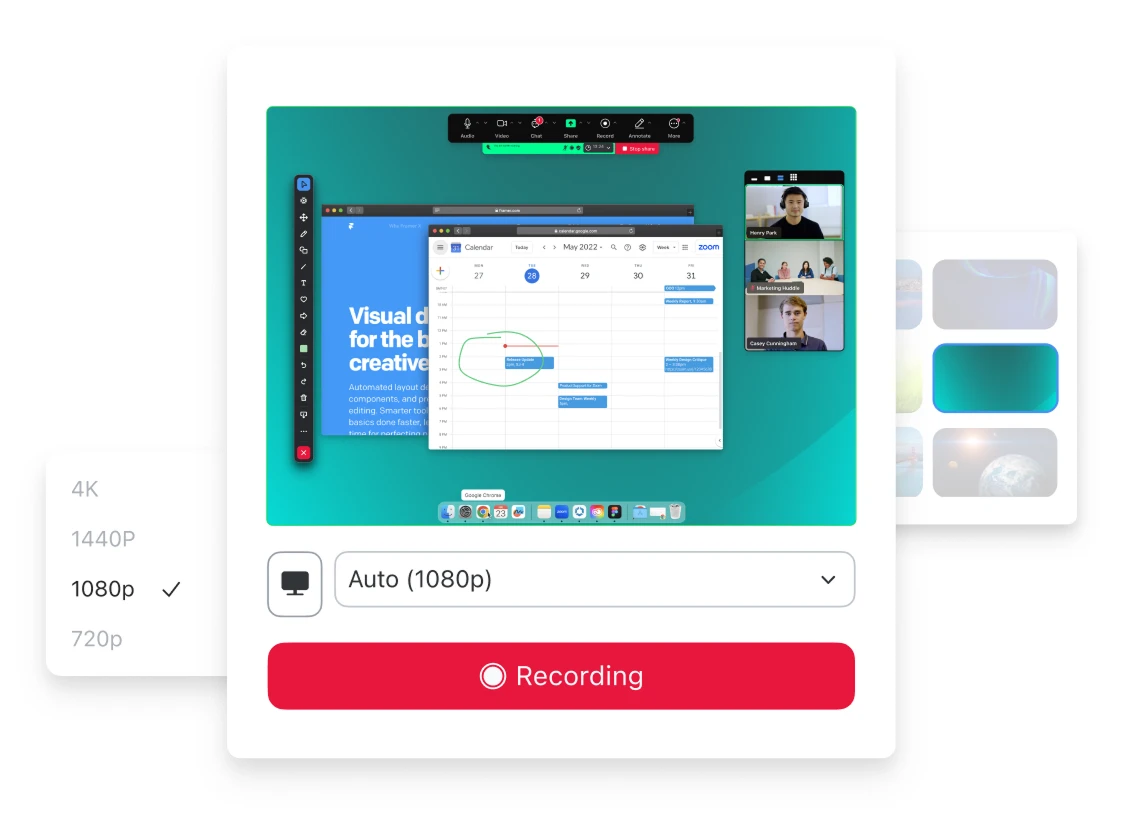
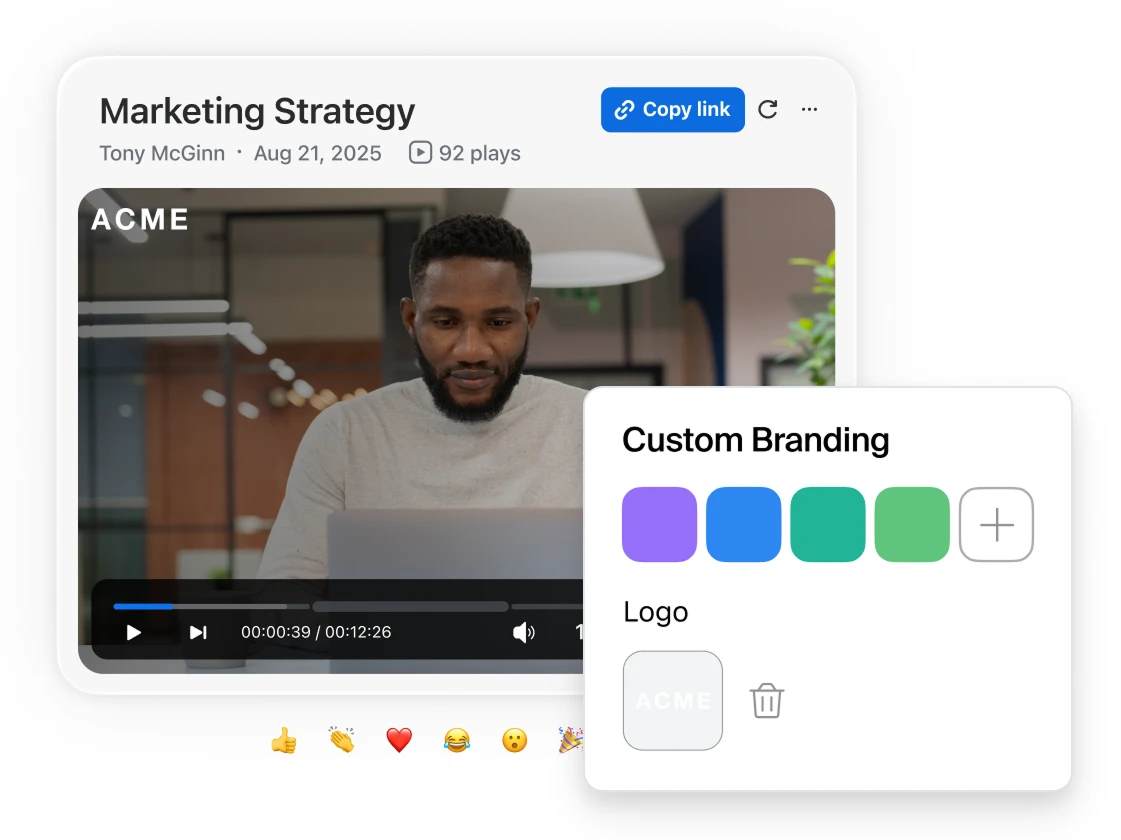
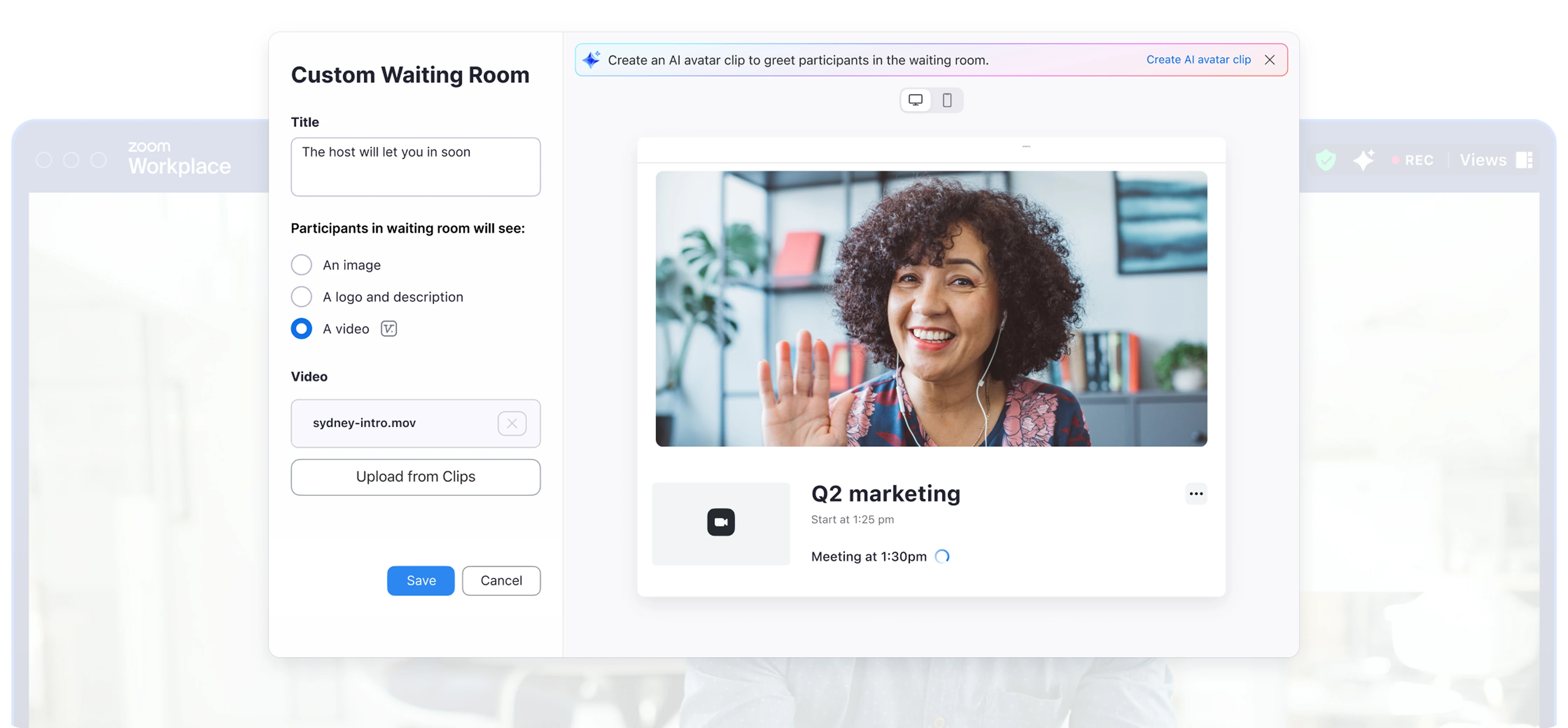
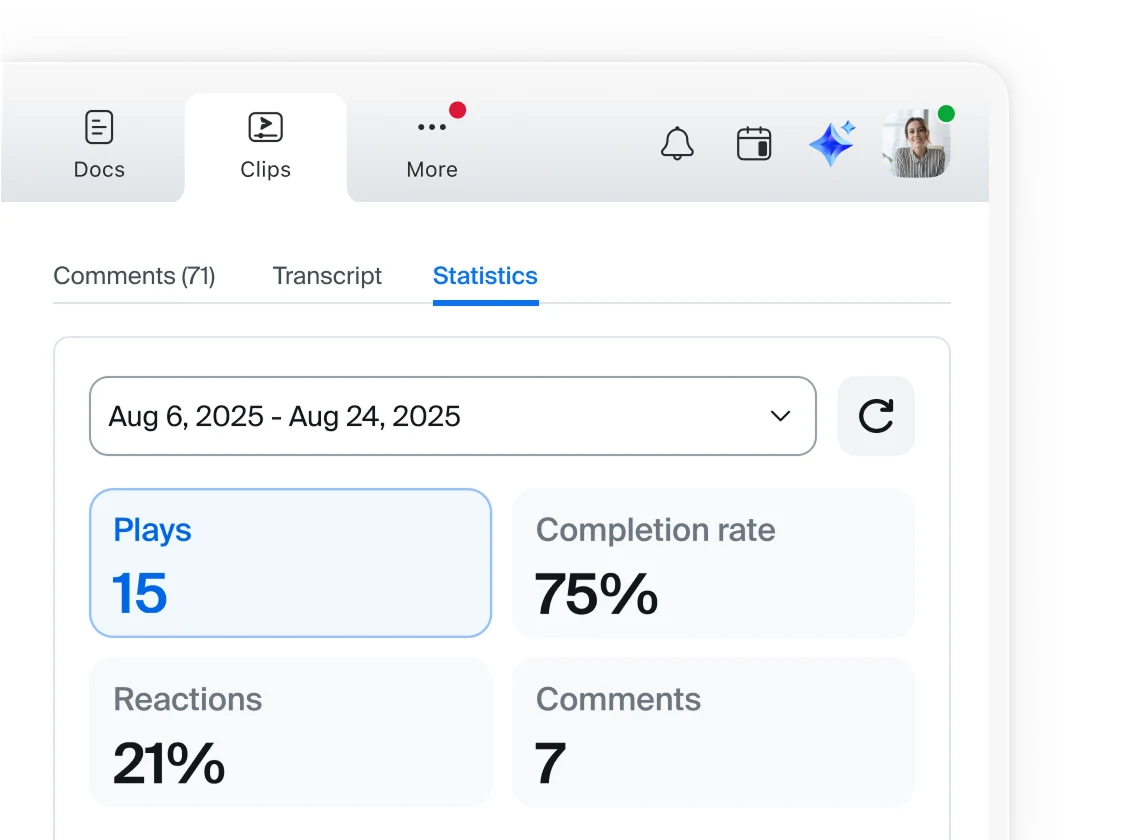
Tenha acesso ao Zoom Clips e muito mais com
Zoom Workplace
Conheça a experiência completa do Zoom Workplace.
Você tem perguntas? Temos as respostas.
Usar um gravador de tela de alta qualidade é uma maneira prática e rápida para criar, editar e compartilhar gravações de tela, apresentações e tutoriais envolventes. Um gravador de tela permite gravar a tela do seu computador ou celular, você mesmo ou ambos ao mesmo tempo.
Com o Clips, o gravador de tela integrado do Zoom permite que as equipes compartilhem informações interna e externamente por meio de vídeo. É perfeito para uma comunicação assíncrona entre equipes distribuídas, bem como para vendas, RH, equipes de suporte e outros profissionais que precisam criar gravações de tela com facilidade.
Para gravar a si mesmo e compartilhar a tela ao mesmo tempo no Zoom Clips, basta navegar até a aba Clips e clicar em Novo clipe. Por padrão, na área de trabalho, o novo clipe será definido para gravação com a configuração Compartilhamento de tela e vídeo. Se você deseja apenas gravar a si mesmo, selecione Somente vídeo. Se você deseja gravar apenas sua tela (não sua webcam ou microfone), selecione Somente compartilhamento de tela. Você também pode ajustar as configurações para gravar o áudio do computador.
Ferramentas de gravação de tela que permitem gravar a si mesmo e à tela do computador simultaneamente usando uma câmera frontal e um microfone são uma excelente maneira de narrar o vídeo e fornecer mais contexto sobre o que está sendo compartilhado na tela.
Casos de uso comuns para vídeos de captura de tela incluem a utilização de vídeo como uma alternativa a reuniões de alinhamento presenciais realizadas diariamente para atualizações de status de projetos; comunicação assíncrona ao trabalhar com grupos em diferentes fusos horários; gravações pontuais para explicar conceitos complexos; demonstrações de produtos para clientes; comunicados da empresa; e guias de integração de funcionários.
Sim. Não importa se você trabalha em um computador Windows, macOS ou Linux ou em um dispositivo móvel iOS ou Android, o versátil gravador de tela do Zoom se adapta perfeitamente, oferecendo uma ferramenta fácil de usar para criar vídeos de captura de tela profissionais. A adaptabilidade do Zoom Clips significa que você pode gravar sua tela e usar sua webcam diretamente de qualquer dispositivo compatível sem prejudicar a qualidade.
Se você não tiver certeza se o gravador de tela funcionará no seu dispositivo, confira os requisitos específicos para usar o Clips.
Caso você tenha uma conta do Zoom Workplace, é possível que o aplicativo de gravação de tela integrado já esteja disponível no dispositivo que você usa para acessar o Zoom regularmente. Por padrão, o Clips já vem ativado nas contas. Se você não encontrar o Clips como uma opção disponível no menu, verifique as configurações da sua conta ou entre em contato com seu administrador.
O gravador de tela integrado do Zoom Clips está disponível em todas as contas do Zoom Workplace. Funciona em diversos dispositivos, eliminando a necessidade de ferramentas de terceiros.
Existem duas versões disponíveis: Clips Básico (gratuito) e Clips Plus (para contas pagas do Zoom Workplace).
O Clips Básico é uma ferramenta gratuita que oferece recursos essenciais. Você pode gravar, editar e compartilhar até cinco vídeos de dois minutos com qualidade profissional.
O Clips Plus é direcionado a profissionais e equipes que precisam de recursos mais avançados. Ele oferece gravações ilimitadas sem restrições de tempo. Recursos adicionais incluem avatares de IA, análises e legendas traduzidas.
Tudo pronto para gravar seu primeiro clipe?
* O Zoom AI Companion está disponível nos planos pagos elegíveis do Zoom Workplace. Pode não estar disponível em todas as regiões ou para todos os setores. Saiba mais.